Näpunäide.: Vaadake lisateavet Microsoft Formsi kohta või võtke see kohe kasutusele ning looge uuring, viktoriin või küsitlus. Kas soovite rikkalikumaid ettevõtte sümboolika, küsimuste tüüpide ja andmeanalüüsiga funktsioone? Proovige Dynamics 365 Customer Voice’i.
Kui lisate saidile uudse lehe, saate lisada ja kohandada lehe koosteüksusteks olevaid veebiosi (nt Microsoft Formsi). Veebiosa Microsoft Forms abil saate SharePoint Microsoft 365-si lehele lisada vormi või vormi tulemused.
Märkus.: Microsoft Formsi veebiosa pole saadaval SharePoint Server 2019, SharePointi mobiilirakenduse, GCC, GCC High või DoD keskkondades.
-
Kui te pole veel redigeerimisrežiimis, klõpsake lehe paremas ülanurgas nuppu Redigeeri . Otsige paremalt tööriistakast (

-
Valige Kuva kõik veebiosad ja seejärel valige või pukseerige microsoft Forms veebiosade loendist.
Märkus.: Lisateavet lehtede loomise ja avaldamise kohta leiate teemast SharePointi saidil uudsete lehtede loomine ja kasutamine.
Kas soovite vastuste kogumiseks lisada uue või olemasoleva vormi?
-
Klõpsake nuppu Lisa uus vorm.
-
Pange vormile nimi paremal oleval paanil.
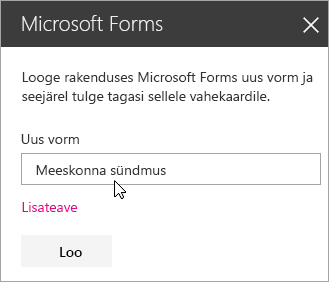
-
Klõpsake nuppu Loo.
-
Microsoft Forms avatakse uuel vahekaardil. Uue vormi loomise juhised leiate altpoolt.
-
Kui olete vormi koostamisega valmis, avage uuesti oma SharePoint Microsoft 365-s‘i leht. Veenduge, et tehtud oleks valik Kogu vastused ja klõpsake siis viimati värskendatud sisu nägemiseks nuppu OK.
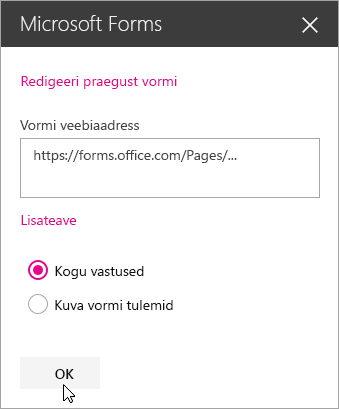
Märkus.: Äsja koostatud vormi veebiaadress lisatakse väljale Vormi veebiaadress.
-
Klõpsake nuppu Lisa olemasolev vorm.
-
Mõne oma vormi jagamiseks külastage veebilehte https://forms.office.com ja avage vorm, mida soovite oma SharePoint Microsoft 365-s‘i lehel jagada.
-
Kopeerige veebiaadress brauseri aadressiribalt.
Märkus.: Microsoft Formsis saate avada ka vahekaardi Ühiskasutus. Vormi veebiaadressi kopeerimiseks klõpsake jaotises Saatmine ja vastuste kogumine nuppu Kopeeri.
-
Avage uuesti oma SharePoint Microsoft 365-s‘i leht. Kleepige vormi veebiaadress väljale Vormi veebiaadress.
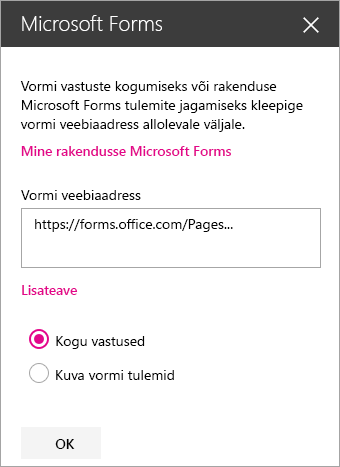
Näpunäide.: Veebiaadressi kleepimiseks vajutage klahvikombinatsiooni Ctrl+V.
Märkus.: Väljale Vormi veebiaadress saate kleepida ka mõne teiega jagatud veebiaadressi.
-
Veenduge, et tehtud oleks valik Kogu vastused ning klõpsake siis lehe värskendamiseks ja vormi nägemiseks nuppu OK.
Vormi redigeerimine
-
Valige oma SharePoint Microsoft 365-s veebiosa Forms ja seejärel klõpsake käsku Redigeeri atribuute (

-
Vormi muutmiseks klõpsake paremal oleval paanil käsku Redigeeri praegust vormi.
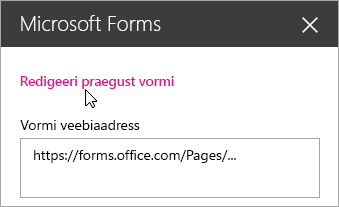
Vormi tulemuste kuvamine
Kui vastused on kogutud, saate vaadata tulemusi.
-
Valige parempoolsel paanil käsk Kuva vormi tulemused.
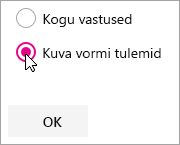
Märkus.: Jaotises Vormi veebiaadress on vaikimisi märgitud järgmine teade: Veebiaadress luuakse. Vastuste kokkuvõtet saavad vaadata kõik, kellel on see. Microsoft Forms loob selle küsitluse tulemuste jagamiseks veebiaadressi. Saate jagada veebiaadressi kõigiga, et vaadata selle küsitluse vastuste kokkuvõtet.
Märkus.: Ühiskasutusse antava veebiaadressi saavad luua ainult vormi omanikud ja/või kaasomanikud.
-
Klõpsake nuppu OK. Nüüd saate vastuste kokkuvõtet vaadata SharePoint Microsoft 365-s‘is.
Microsoft Forms tagasiside
Soovime kuulda teie arvamust! Rakenduse Microsoft Forms kohta tagasiside saatmiseks minge vormi parempoolsesse ülanurka ja valige Veel vormisätteid 
Lisateave
Lehe lisamine SharePoint Online'i saidile










